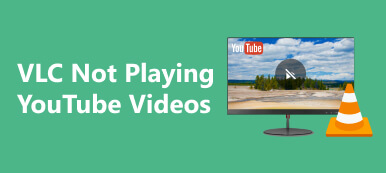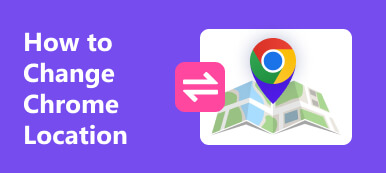Elgondolkodtál már azon, hogy YouTube TV-fiókod miért mutat más helyet, amikor egy másik eszközről éred el, vagy ha megosztod a családtagokkal? Ennek megértése és a zökkenőmentes helyváltás a YouTube TV-n jelentősen javíthatja a streamelési élményt. Ebben az útmutatóban elmélyülünk ezeknek a helykülönbségeknek az okaiban, megvizsgáljuk a YouTube TV több helyről történő nézésének módjait, és felfedezzük a YouTube TV helyének megváltoztatásának legegyszerűbb módját iPhone-járól. Tehát, ha a te A YouTube TV-család különböző helyeken osztozik mint az általunk említett, ez a cikk neked szól!
Ne aggódj. Készítettünk egy oktatóanyagot a sérült videó kijavításához. Kövesse a lépéseket a videó sikeres javításához és új ismeretek megszerzéséhez.
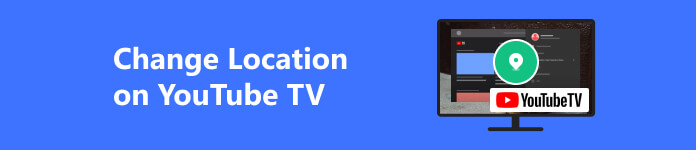
- 1. rész: Miért osztozik a YouTube család különböző helyeken?
- 2. rész: Hogyan nézhet YouTube TV-t több helyen számítógépen, Androidon és iOS-en
- 3. rész: A YouTube TV helyének megváltoztatásának legegyszerűbb módja iPhone-on
- 4. rész: GYIK a helyváltoztatásról a YouTube TV-n
1. rész: Miért osztoznak a YouTube-családok különböző helyeken?
Képzeld el ezt a forgatókönyvet: te és családod bejelentkezel a YouTube TV-be, de azt tapasztalod, hogy mindegyik eszköz más földrajzi helyet jelez, annak ellenére, hogy ugyanannak a megosztott fióknak a részei. Ez a helymegjelenítési eltérés a YouTube TV szerkezetébe beépült bonyolult mechanizmusokból és a tartalomterjesztési jogokkal kapcsolatos bonyolultságból ered. A YouTube TV több helyen is gyakran különböző helyeket mutat be a családtagok között, több okból is:
1. Regionális korlátozások és engedélyezés
A YouTube TV-n megjelenő tartalmat gyakran meghatározott régiókhoz kötődő speciális licencszerződések kötik. Ezek a megállapodások határozzák meg, hogy hol érhetők el bizonyos műsorok, csatornák vagy élő események. Következésképpen azok a családtagok, akik különböző YouTube-helyeken osztoznak egy fiókkal, helyfüggő korlátozásokkal szembesülhetnek ezen engedélyezési korlátozások miatt.
2. IP-cím észlelése
A YouTube TV IP-címekre támaszkodik a felhasználó tartózkodási helyének meghatározásához. Ahogy a családtagok különböző eszközökről vagy helyekről érik el a szolgáltatást, IP-címeik információkat közvetítenek földrajzi helyzetükről. Így ezen adatok alapján a szolgáltatás minden felhasználó számára más-más helyszínt jeleníthet meg.
3. Eszközhely beállításai
Az egyes eszközbeállítások hatással lehetnek arra, hogy a YouTube TV hogyan azonosítja a felhasználó tartózkodási helyét. Ha a beállítások eltérnek a felhasználó tényleges tartózkodási helyétől, az eltéréseket okozhat a YouTube TV-n megjelenített helyen.
4. Helymeghatározási szolgáltatások
Egyes eszközök földrajzi helymeghatározási szolgáltatásokat használnak, amelyek esetleg pontatlanul tükrözik a felhasználó tartózkodási helyét. Ez a téves információ oda vezethet, hogy a YouTube TV helytelen helyet jelenít meg az ezekből a szolgáltatásokból gyűjtött információk alapján.
2. rész: Hogyan nézhet YouTube TV-t több helyen számítógépen, Androidon és iOS-en
Szükséged volt már arra, hogy módosítsd a YouTube TV-d helyét, vagy frissítsd otthoni területedet a YouTube TV-n belül, hogy igazodjon az aktuális tartózkodási helyedhez vagy beállításaidhoz? Legyen szó számítógépről, Android-eszközről vagy iOS-ről, ez az útmutató egyszerűsített lépéseket tartalmaz az otthoni terület beállításainak módosításához. Ezeket az egyszerű utasításokat követve könnyedén személyre szabhatod YouTube TV-élményedet, hogy a kívánt helyedre szabott tartalmakhoz hozzáférj anélkül, hogy szükséged lenne rá. hamis hely alkalmazás.
Az otthoni terület megváltoztatása iOS vagy Android rendszeren:
1 lépés Indítsa el a YouTube TV alkalmazást számítógépén vagy Android-eszközén, és kattintson a profilképére, általában a jobb alsó sarokban.
2 lépés Keres beállításokkettyenés általános, és válassza ki a Települések opciót abból a listából, amely az Általános gombra kattintás után jelenik meg.
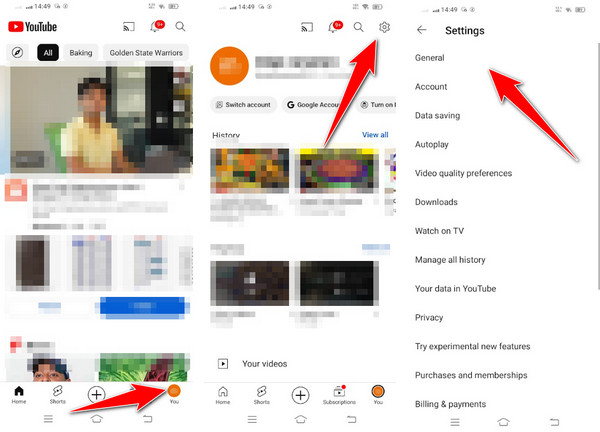
3 lépés Válassza ki a kívánt helyet a megjelenő listából, vagy kereshet manuálisan a keresősávból, ha akar. Ezt követően a tartózkodási helye megváltozott.
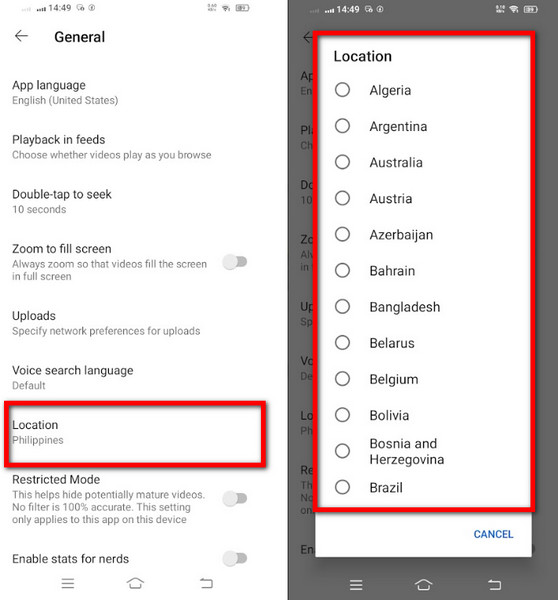
Az otthoni terület megváltoztatása a számítógépen:
1 lépés Nyissa meg a YouTube webhelyet, jelentkezzen be fiókjába, ha még mindig be kell jelentkeznie, majd kattintson a gombra profil kép.
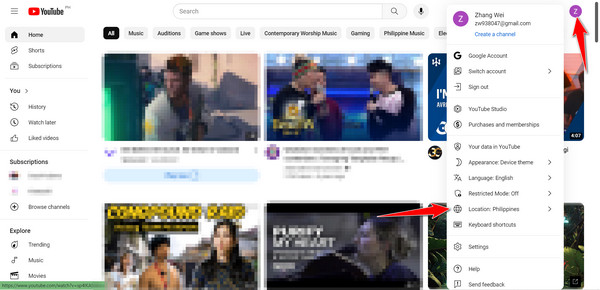
2 lépés Egy lista jelenik meg a képernyőn, és kattintson a gombra HELYEK.
3 lépés Ezután megjelenik egy országok listája. Válassza ki, melyiket szeretné, és kattintson rá.
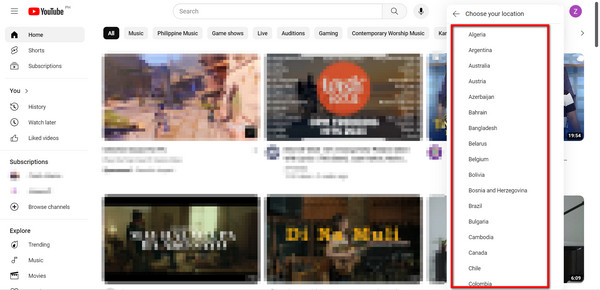
3. rész: A YouTube TV helyének megváltoztatásának legegyszerűbb módja iPhone-on
Hogyan változtass helyet a YouTube TV-n? A YouTube TV helyének módosítási folyamatának egyszerűsítése iPhone-on, a Apeaksoft iPhone Location Changer app problémamentes megoldást kínál iPhone GPS-beállításainak módosítására. Ez a felhasználóbarát alkalmazás biztosítja a YouTube TV beállításainak zökkenőmentes beállítását, hogy pontosan illeszkedjenek a kívánt helyhez. Az Apeaksoft intuitív kezelőfelületével a felhasználók könnyedén, mindössze néhány kattintással módosíthatják iPhone-juk GPS-helyzetét, lehetővé téve a YouTube TV helybeállításainak testreszabását, hogy technikai bonyodalmak nélkül hozzáférjenek a régióspecifikus tartalmakhoz. Próbálja ki ezt az alábbi jelzett lépéseket követve:
1 lépés Töltse le és telepítse az Apeaksoft iPhone Location Changer programot a számítógépére. Kövesse a beállítási utasításokat, és az eszköz csatlakoztatásához használja az iOS-kábelt. Indítsa el az alkalmazást.
2 lépés Pick Mock Rental módot az alkalmazásban elérhető lehetőségek között, mivel meg szeretné változtatni a helyét iOS rendszeren.
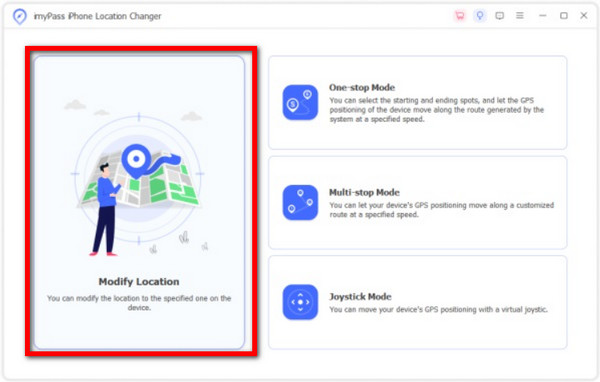
3 lépés A térképes felület segítségével válassza ki a kívánt helyet. Kattintson a térképre az új hely beállításához. Erősítse meg a változtatást a kattintással Áthelyezés hasonló lehetőség. Most ellenőrizheti, hogy a hely helyesen jelenik-e meg YouTube-fiókjában.
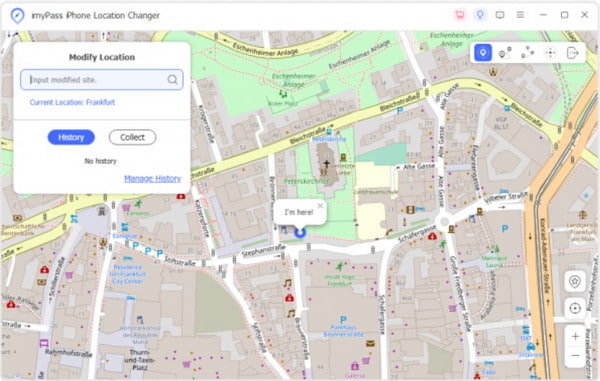
4. rész: GYIK a helyváltoztatásról a YouTube TV-n
Hogyan határozza meg a YouTube TV a helyet?
A YouTube TV elsősorban az eszköz IP-címét használja a felhasználó tartózkodási helyének meghatározásához. Felhasználhatja az eszköz GPS-ét, Wi-Fi jeleit és egyéb helyszolgáltatásait is a felhasználó hollétének háromszögeléséhez.
Milyen gyakran ellenőrzi a YouTube TV a helyét?
A YouTube TV időnként ellenőrizheti a felhasználó tartózkodási helyét, különösen bejelentkezéskor vagy helyalapú tartalom elérésekor. Ezeknek az ellenőrzéseknek a gyakorisága változhat, de általában jelentős számlatevékenységek esetén fordulnak elő.
Megoszthatom a YouTube TV-t a családdal különböző helyeken?
Igen, a YouTube TV engedélyezi a családi megosztást, de vannak helykorlátozások. Bár a családtagok megoszthatnak egy fiókot, előfordulhat, hogy a tartózkodási helyüktől függően korlátozásokba ütköznek a helyspecifikus tartalmak elérésében. A különböző helyek befolyásolják az adott helyi csatornák vagy regionális műsorok elérhetőségét.
Miért rossz helyet mutat a YouTube TV-m?
A YouTube TV elsősorban IP-címeken és eszközhelymeghatározó szolgáltatásokon keresztül határozza meg a tartózkodási helyet. Pontatlanságok vagy eltérések léphetnek fel azonban a VPN-használat, a helytelen eszközbeállítások vagy a megadott IP-cím miatt, amelyeknek pontosan tükrözniük kell a fizikai helyet.
A hely módosítása hatással van a YouTube TV számlázási vagy fiókbeállításaira?
A hely módosítása a YouTube TV-n nincs közvetlenül hatással a számlázásra vagy a fiókbeállításokra. Egy másik régióra jellemző tartalom eléréséhez azonban szükség lehet az előfizetési tervek módosítására vagy a regionális csatorna elérhetőségére, ami befolyásolhatja a számlázást, ha az előfizetést módosítani kell.
Következtetés
A YouTube TV helyének módosítása sokkal jobbá teheti a megtekintési élményt a beállított hely alapján. Képzelje el, hogy a beállított földrajzi hely miatt olyan tartalmakhoz férhet hozzá, amelyekhez korábban soha nem volt hozzáférése. Mostantól szabadon nézhetsz megállás nélkül videókat a világ minden tájáról.



 iPhone Data Recovery
iPhone Data Recovery iOS rendszer helyreállítása
iOS rendszer helyreállítása iOS adatmentés és visszaállítás
iOS adatmentés és visszaállítás iOS képernyőfelvevő
iOS képernyőfelvevő MobieTrans
MobieTrans iPhone Transfer
iPhone Transfer iPhone Eraser
iPhone Eraser WhatsApp átvitel
WhatsApp átvitel iOS feloldó
iOS feloldó Ingyenes HEIC konverter
Ingyenes HEIC konverter iPhone Location Changer
iPhone Location Changer Android Data Recovery
Android Data Recovery Broken Android Data Extraction
Broken Android Data Extraction Android adatmentés és visszaállítás
Android adatmentés és visszaállítás Telefonátvitel
Telefonátvitel Adatmentés
Adatmentés Blu-ray lejátszó
Blu-ray lejátszó Mac Cleaner
Mac Cleaner DVD Creator
DVD Creator PDF Converter Ultimate
PDF Converter Ultimate Windows jelszó visszaállítása
Windows jelszó visszaállítása Telefontükör
Telefontükör Video Converter Ultimate
Video Converter Ultimate videó szerkesztő
videó szerkesztő Képernyõrögzítõ
Képernyõrögzítõ PPT a Video Converter
PPT a Video Converter Diavetítés készítő
Diavetítés készítő Ingyenes Video Converter
Ingyenes Video Converter Szabadképernyős felvevő
Szabadképernyős felvevő Ingyenes HEIC konverter
Ingyenes HEIC konverter Ingyenes videó kompresszor
Ingyenes videó kompresszor Ingyenes PDF-tömörítő
Ingyenes PDF-tömörítő Ingyenes audio konverter
Ingyenes audio konverter Ingyenes hangrögzítő
Ingyenes hangrögzítő Ingyenes videojátékos
Ingyenes videojátékos Ingyenes képkompresszor
Ingyenes képkompresszor Ingyenes háttér radír
Ingyenes háttér radír Ingyenes képjavító
Ingyenes képjavító Ingyenes vízjel eltávolító
Ingyenes vízjel eltávolító iPhone képernyőzár
iPhone képernyőzár Kirakós játék kocka
Kirakós játék kocka